发布时间:2024-08-17 07:44:31
U盘,看似小小的一个,但是却时常被用作存储和传输数据的重要媒介。然而,随着平时使用频率的增多,也常常会因为误删、格式化等操作,导致原本存储在其中的数据出现误删的情况。不过,好在只要原本存储的位置没有被覆盖,那么后续恢复的方法是很多的。那么,U盘数据误删该怎么恢复呢?请不要担心,下面就来推荐六个助您轻松挽回损失的方法,一起来看下吧。

一、了解误删原因
对于U盘乃至其它存储设备误删数据的恢复,大家在执行具体的操作前,建议先行了解下误删的具体原因,其中包括:驱动故障、连接问题、系统错误、恶意干扰、硬件损坏等。其中,连接问题的话只需要您将U盘从电脑设备拔出,并重新插入至其它USB接口就可以解决。另外,当U盘上的数据丢失时,它们通常会变得不可见但并不会永远消失。该文件仍在U盘设备上,并标记为可用空间或不可访问,也就是说它是可恢复的。

二、右击属性修复
其次,像U盘这样的移动存储设备,都会出现一些物理损坏的问题,所以这个时候您也可以通过右击属性的操作来修复。首先,您需要保证U盘与电脑设备的稳定连接,并打开U盘所在的目录。然后,右击找到“属性”菜单,并在弹出的新窗口下,点击一下“修复”的选项。在确认好没有错误之后,再点一下“修复”按钮就能轻松地解决问题了。
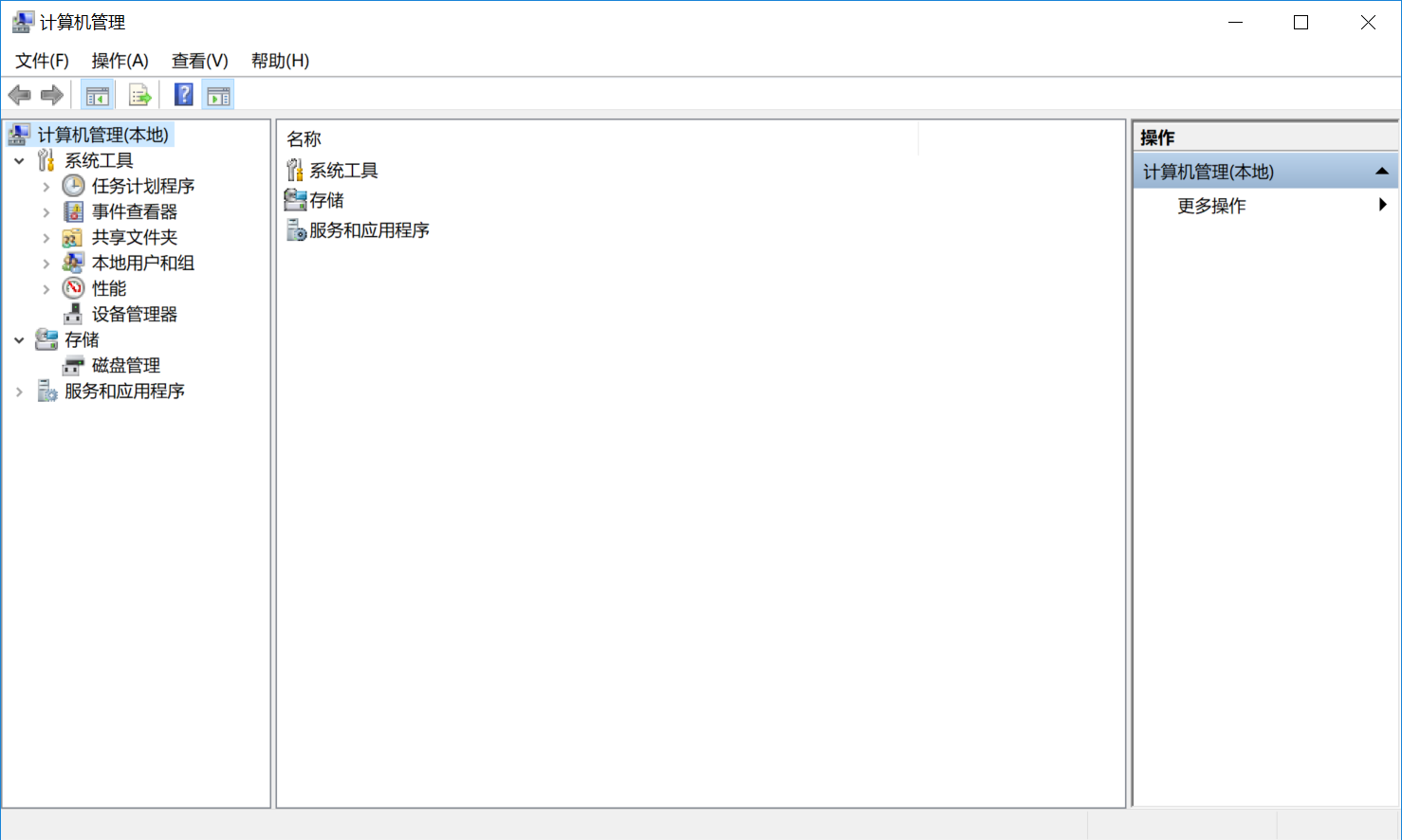
三、使用有效软件
如果上面两个方法试完,恢复数据的效果都不佳,那么下面请您使用一些有效的软件来解决问题,例如:Superrecovery这款。为一款优秀的计算机数据恢复工具,专为解决各类存储设备上的数据遗失问题而设计。它全面支持从电脑硬盘、U盘、移动硬盘到SD卡等多种媒介中恢复误删除的数据,无论是回收站中的意外删除、不慎格式化还是清空操作导致的文件、珍贵照片及视频的丢失,都能提供有效的恢复方案。
具体恢复操作:
步骤1、将U盘设备连接到电脑上,并直接下载并打开“Superrecovery”软件。首先,可以在标准模式的首界面中选择恢复模式,例如:U盘/存储卡选项。此外,这款软件还有其它五个恢复模式,如果说您的U盘数据丢失是因为格式化导致的,那么此时也可以选择“误格式化恢复”模式。
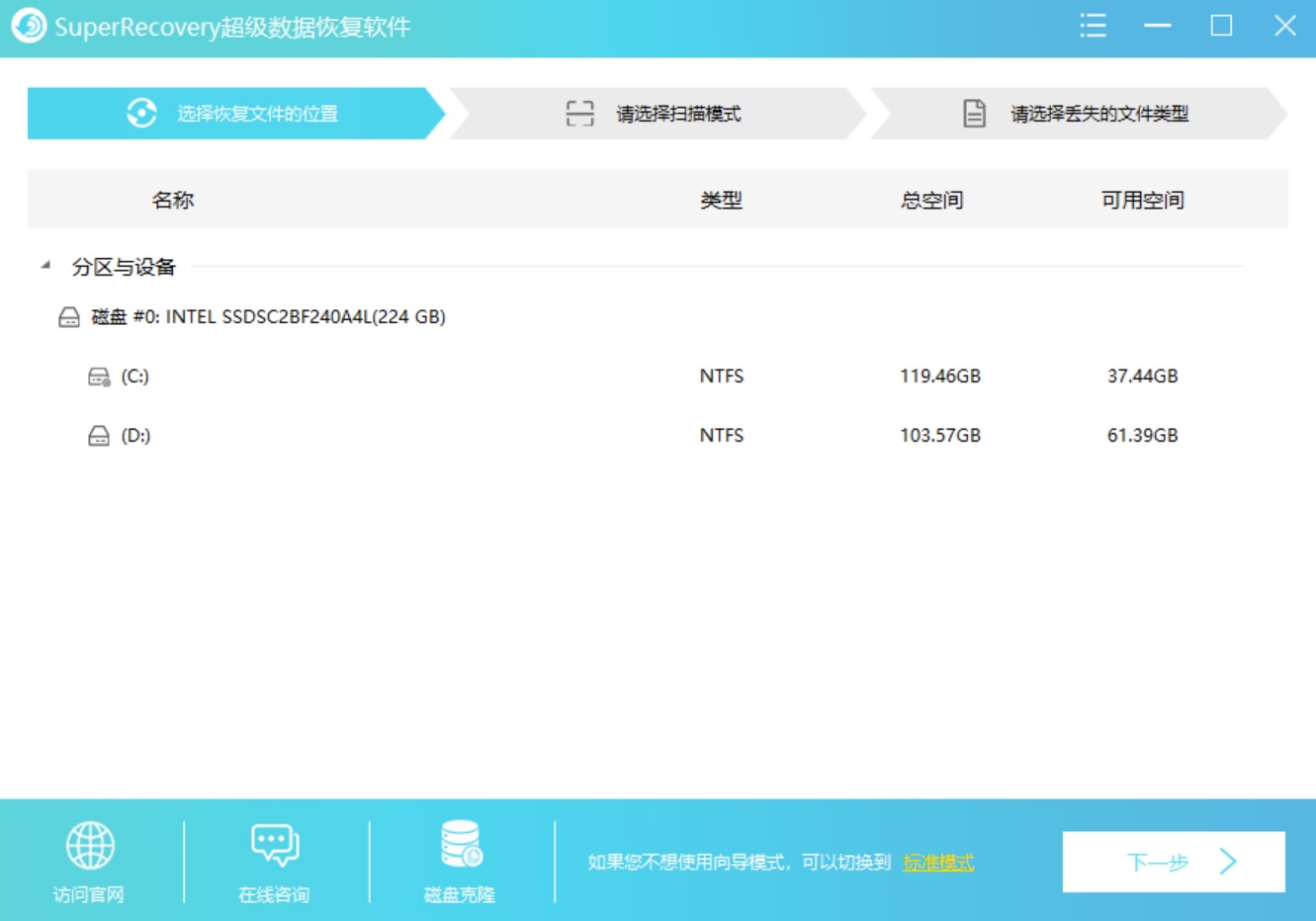
步骤2、然后,对需要恢复数据的类型进行筛选,并直接“扫描”的操作。等待软件扫描完成之后,可以免费的预览一下具体的列表,确认找到后点击“开始恢复”即可。如果说没有扫描到需要恢复的数据,还可以返回到主界面,继续试试看“深度扫描”的功能。
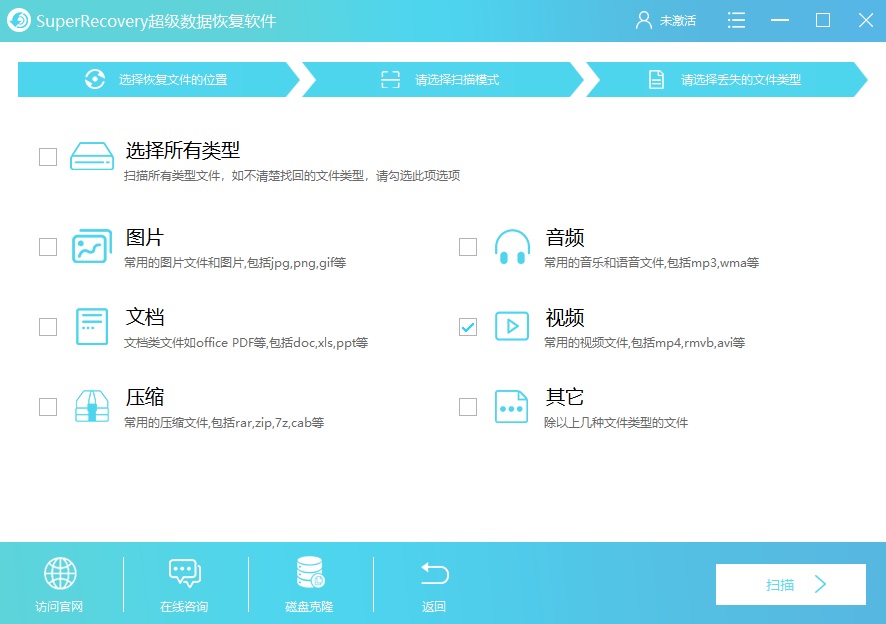
四、文件历史版本
此外,如果您在平时有开启过历史版本还原的功能,那么这个时候恭喜您,所谓数据被误删的问题无需再去担忧。首先,您需要将U盘连接到你的电脑,并打开此电脑并找到你的U盘,右键单击U盘或删除文件的文件夹并选择属性。然后,点击“以前的版本”选项卡并查看可用恢复选项的列表。选择以前的版本,然后单击“还原”选项即可。不过,如果您没有提前开启具体的功能,当然就不存在恢复的可能性。
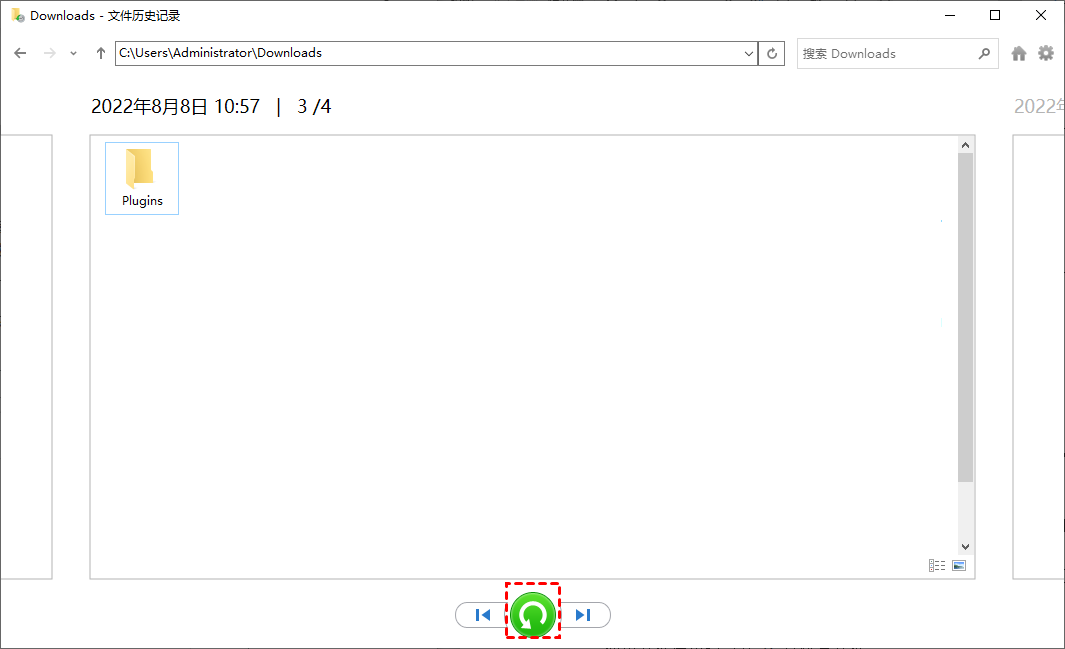
五、寻求专业帮助
当然了,当U盘出现严重问题,例如:无法被电脑识别、存储芯片损坏等,导致上述常规恢复方法都无法生效时,建议寻求专业的数据恢复人工服务。目前,这个方法具有高速恢复的特点,因为这些服务大都采用更为先进的扫描算法和数据恢复技术,能够帮助您在极端的时间内快速找到需要恢复的数据。无论U盘的容量多大,都能够节省时间并且保证恢复的成功率。

六、平时做好预防
除了上面分享的五个方法以外,想要在平时预防U盘数据被误删的问题发生,这个时候还建议您在平时做好预防的操作,例如:提前做好备份、发现数据被误删,需要立即停止对于设备的操作。因为U盘删除的数据之所以能被恢复,是因为操作系统在删除文件时并未真正从物理介质上擦除这些数据。通过专业的数据恢复技术,我们有机会找回这些看似已丢失的数据。然而,数据恢复的成功率受到多种因素的影响,包括数据覆盖情况、存储介质的状况和恢复软件的选择等。

对于U盘误删数据恢复的六个操作方法,小编就为大家分享到这里了,希望您在看完之后所遇到的问题都能够被完美地解决。最后总结一下:像了解误删原因、右击属性修复、使用有效软件、文件历史版本、寻求专业帮助以及平时做好预防等,都是很不错的选项。如果说您还有在被具体的问题困扰着,不妨根据实际的状况,选择其中一个适合自己的方法手动操作试试看。温馨提示:如果您在使用Superrecovery这款软件的时候遇到问题,请及时与我们联系,祝您U盘误删数据恢复操作成功。